Logic Pro 使用手册
- 欢迎使用
-
- 触控栏快捷键
-
-
- 词汇表
- 版权

在 Logic Pro 中使用自由速度录音
你可以不管项目速度模式,使用自由速度录音在新项目或现有项目中录音,无需使用节拍器或定义的项目速度。启动自由速度录音后,录音立即开始,没有预备拍。节拍器被关闭,所选轨道被独奏,因此录音期间听不到其他声音。
完成录音后,你可以选取是将录制片段的速度应用到项目、将项目速度应用到片段还是不分析片段速度或更改项目速度并继续。根据你选取的选项,录制片段的“Flex 与跟随”设为“开”或“开 + 节拍”。如果你想快速捕捉灵感而不担心精确速度,以灵活的速度或时序录制素材,以更慢的速度录制复杂声部,然后加快速度使其与项目速度匹配,则自由速度录音很有用。
完成自由速度录音后,你可以在智能速度编辑器中查看分析结果,添加提示以改进分析结果,编辑节拍标记以修正特定节拍的分析结果。
你可以在智能速度项目设置中设定自由速度录音的默认行为。
将“自由速度录音”按钮添加到控制条
在 Logic Pro 中,按住 Control 键点按控制条并从快捷键菜单中选取“自定控制条和显示”。
在走带控制栏中,选择“自由速度录音”复选框。
“自由速度录音”按钮显示在控制条中“录音”按钮的右侧。
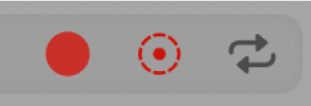
进行自由速度录音
在 Logic Pro 中,执行以下一项操作:
点按控制条中的“自由速度录音”按钮。
点按住控制条中的“录音”按钮,然后从快捷键菜单中选取“自由速度录音”。
使用“自由速度录音”键盘命令(默认分配:Control-Option-Command-R)。
自由演唱或演奏你的部分,无需节拍器或任何其他项目声音。
若要停止录音,请在控制条中点按“停止”按钮
 (或按下空格键)。
(或按下空格键)。在出现的对话框中,你可以选取是将录制片段的速度应用到项目、将片段的平均速度应用到项目、将项目速度应用到片段还是不分析片段速度或更改项目速度并继续。
你的选择会决定所录制片段的“Flex 与跟随”设置。
如果选取“将片段速度应用到项目”,“Flex 与跟随”会设为“打开”。
如果选取“将平均片段速度应用到项目”或“将项目速度应用到片段”,“Flex 与跟随”会设为“节拍”。
如果选取“不分析片段速度或更改项目速度”,“Flex 与跟随”会设为“关闭”。
【注】Logic Pro 中的“智能速度”项目设置自由速度录音完成后会显示对话框,除非你在“智能速度”项目设置中设置了不同的默认行为,